Hem > Utskrift > Skriva ut från din dator (Windows) > Skriva ut på båda sidorna av papperet automatiskt (automatisk dubbelsidig utskrift) (Windows)
Skriva ut på båda sidorna av papperet automatiskt (automatisk dubbelsidig utskrift) (Windows)
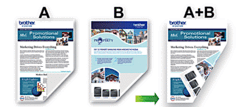
- Se till att luckan för pappersstopp är ordentligt stängd.
- Om pappret är skrynkligt, platta till det och sätt tillbaka det i pappersfacket.
- Använd vanligt papper. Använd INTE papper av dokument- eller värdepapperskvalitet.
- Mycket tunt papper kan skrynklas.
- Välj utskriftskommandot från ditt program.
- Välj namnet på din modell och klicka sedan på skrivarens egenskaperna eller egenskapsknappen.Fönstret för skrivardrivrutinen visas.
- Klicka på fliken Grundläggande.
- I fältet Orientering väljer du antingen Stående eller Liggande för att ange utskriftens orientering.

Om programmet innehåller en liknande inställning rekommenderar vid att du anger orienteringen i programmet.
- Klicka på rullgardinsmenyn Duplex / Häfte och välj sedan Duplex.
- Klicka på Duplexinställningar-knappen.
- Välj ett av alternativen i menyn Duplextyp.När du väljer dubbelsidig finns fyra olika dubbelsidiga bindningar tillgängliga för varje orientering:Alternativ för StåendeBeskrivningLång kant (vänster)
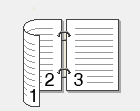 Lång kant (höger)
Lång kant (höger)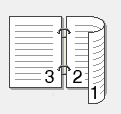 Kort kant (upptill)
Kort kant (upptill)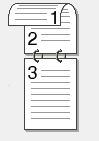 Kort kant (nedtill)
Kort kant (nedtill)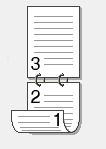 Alternativ för LiggandeBeskrivningLång kant (upptill)
Alternativ för LiggandeBeskrivningLång kant (upptill)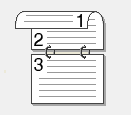 Lång kant (nedtill)
Lång kant (nedtill)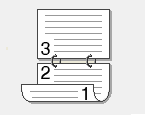 Kort kant (höger)
Kort kant (höger)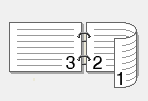 Kort kant (vänster)
Kort kant (vänster)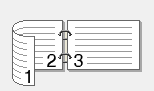
- Markera kryssrutan Bindningsförskjutning för att specificera förskjutningen för bindningen i tum eller millimeter.
- Klicka på OK för att återgå till fönstret för skrivardrivrutinen.
- Ändra vid behov andra skrivarinställningar.

Funktionen för kantfri utskrift är inte tillgänglig för det här alternativet.
- Klicka på OK.
- Slutför utskriften.
Var den här sidan till din hjälp?



